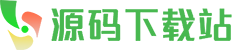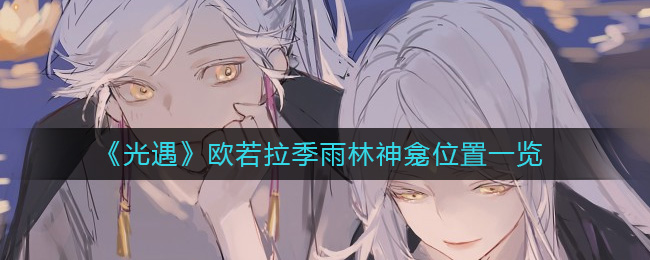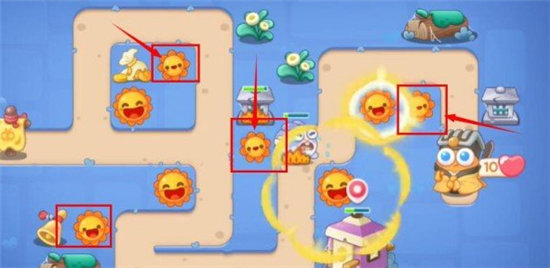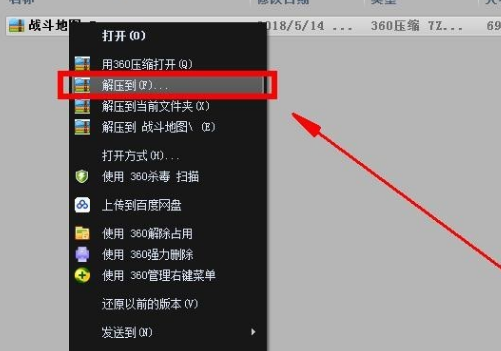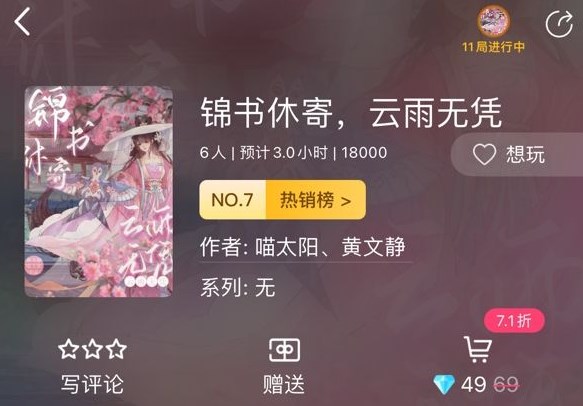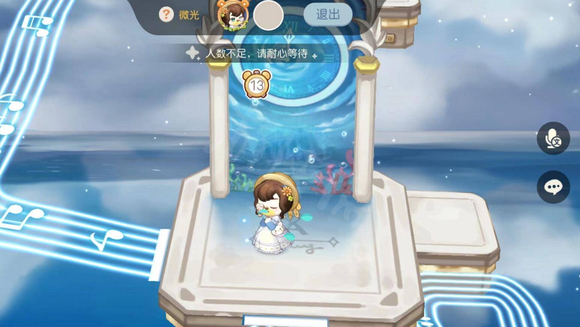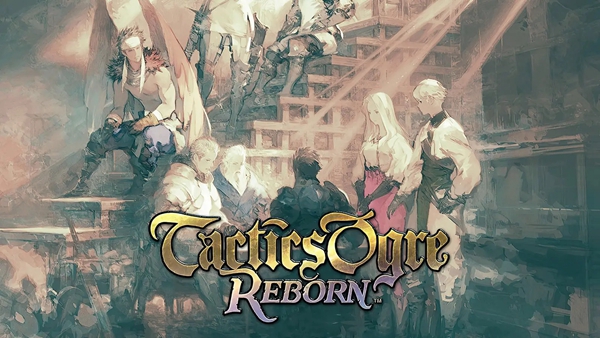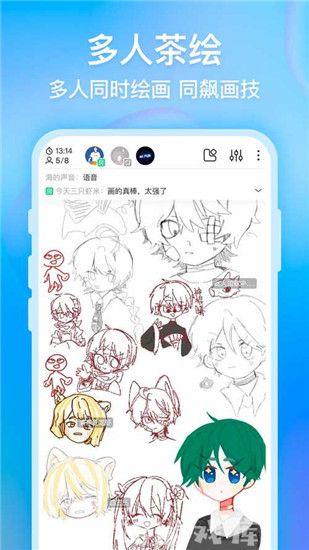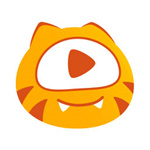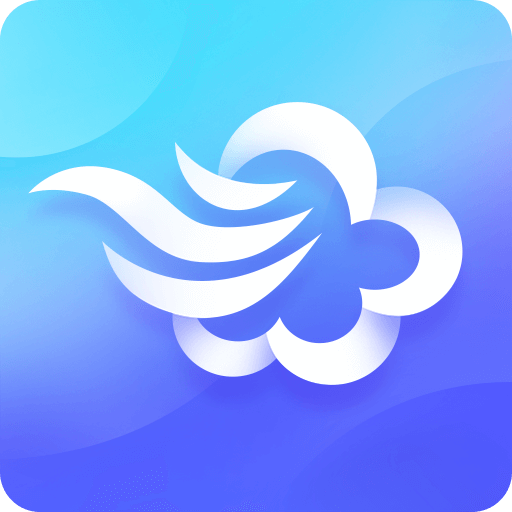批量给PDF加水印方法介绍-PDF文件使用方法!我们小编测试:PDF是Portable Document Format的简称,意为“可携带文档格式”,是由Adobe Systems用于与应用程序、操作系统、硬件无关的方式进行文件交换所发展出的文件格式。批量给PDF文件加水印是我们工作中会遇到的情况,如果你还不知道怎么批量给PDF文件加水印的话,就不妨试试小编下面教大家的这个方法,即使有几十个pdf文件,也能在一分钟内实现批量加水印的操作。
【批量给PDF加水印方法介绍】
使用的工具软件:优速水印工厂
步骤1,电脑上先下载“优速水印工厂”软件,然后安装并打开使用。选择左边中间的【pdf水印】功能,再点击【添加文件】按钮,将所有需要添加水印的pdf文件导入到软件中,也可以点击【添加目录】按钮,可直接将一个文件夹中的所有pdf添加到软件。
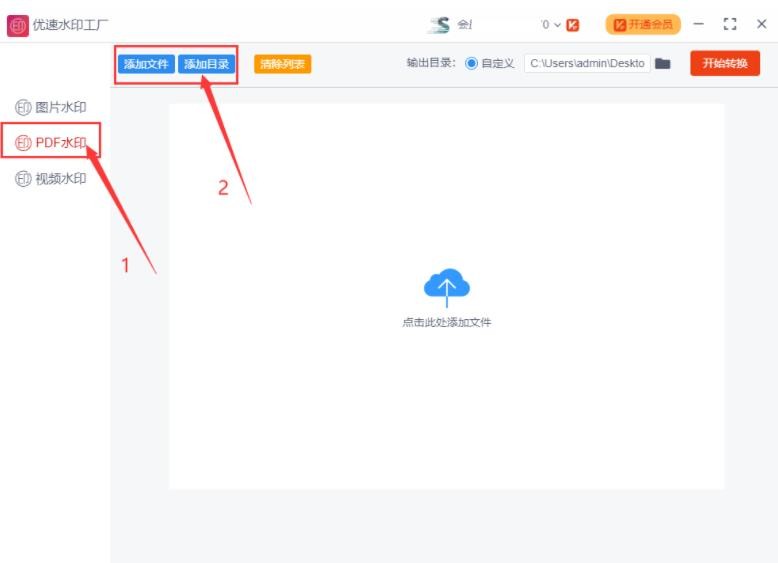
步骤2,水印类型选择文字水印或图片水印,数量可以是多个或单个;在设置水印文字或图片;最后设置水印的样式,如字体、颜色、大小、缩放比例、透明度、旋转角度、位置、密度等。可以一边设置一边预览,点击预览图可以放大。
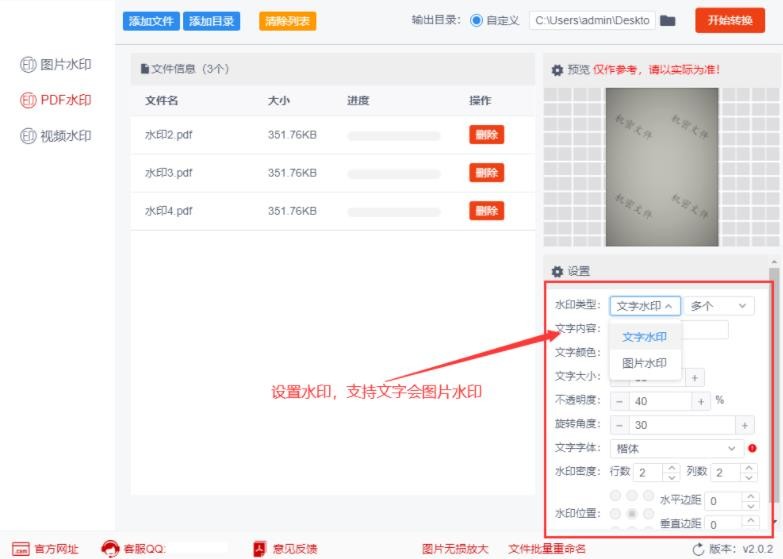
步骤3,完成设置后就点击【开始转换】按钮,启动软件程序。完成后软件会自动打开输出文件夹,所有加好水印的pdf文件会全部保存在这里。
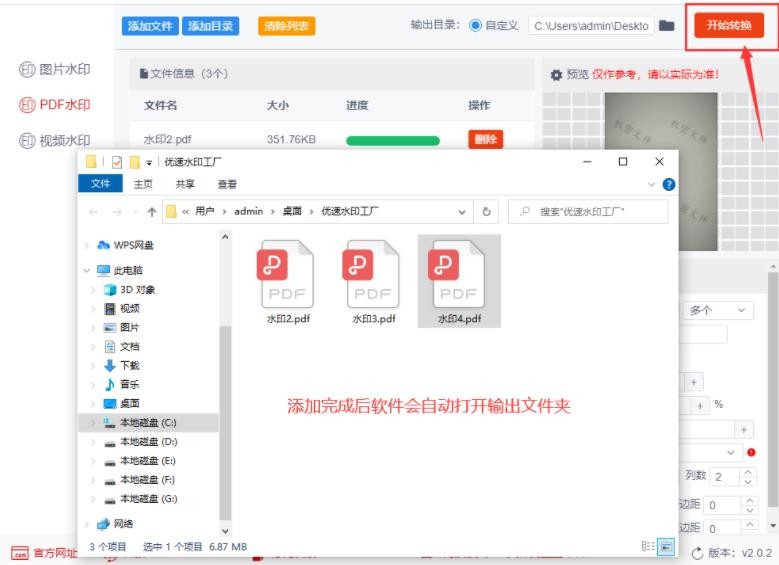
步骤4,查看刚刚的pdf文件可以看到,pdf的每一页都成功的添加了统一的水印。
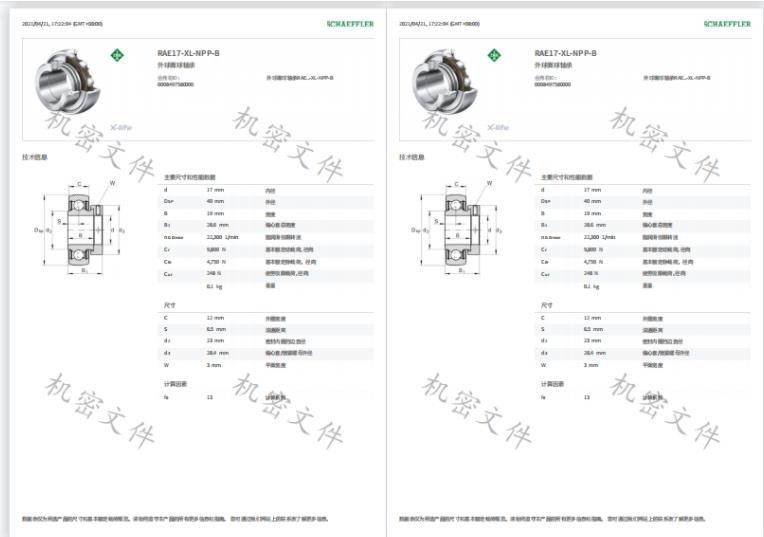
以上就是本次小编带来的软件批量给PDF加水印方法介绍教程分享,想要持续了解更多软件教程的小伙伴们,敬请关注我们!